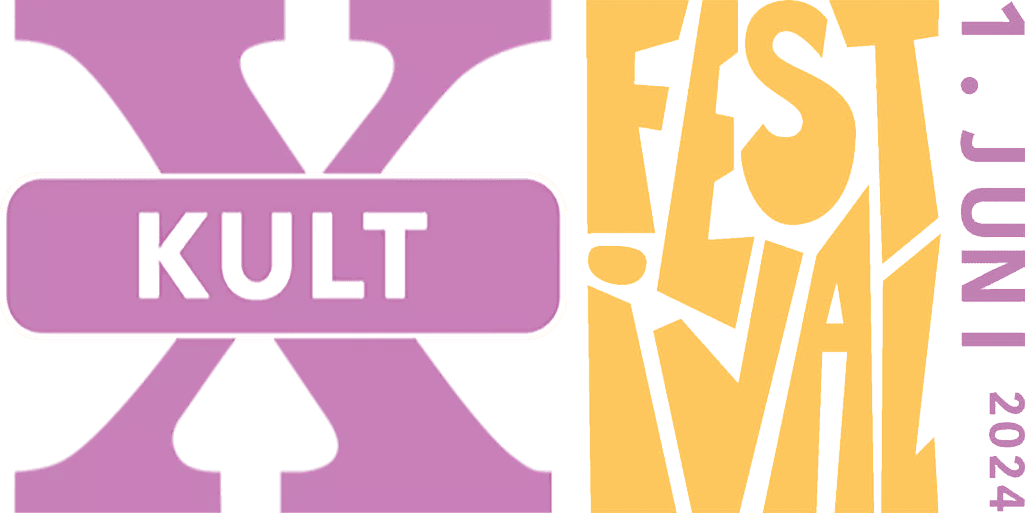Demnächst
Mitmachen|Special
Spieleabend in der Ludothek
Fr 19. April 2024
Beginn: 19:30
Mitmachen|Tanz
Milonga “La Costura”
Fr 19. April 2024
Beginn: 20:30
Kino|Special
(Im)mortels
Do 25. April 2024
Beginn: 20:00



In eigener Sache
Entdecke das Kult-X – ein Haus der kulturschaffenden Vereine! Hier ist Raum für Kreativität, Gemeinschaft und unvergessliche Momente! Konzerte von Klassik bis Rock, von Lesungen bis hin zu Poetry Slams, Kino, Theater und vieles mehr – erlebe ein vielfältiges Programm! Wir unterstützen dich gerne bei der Planung und Durchführung deiner Veranstaltung, egal ob es sich um einen kleinen, erlesenen Anlass oder ein grösseres Event handelt. Wir freuen uns über neue Ideen und vielfältige Beiträge. Gemeinsam gestalten wir ein buntes Programm, das die Menschen aus Kreuzlingen und Umgebung zusammenbringt. Lass dich von der Vielfalt des Kult-X inspirieren und erlebe mit uns unvergessliche Momente!